
Inhaltsverzeichnis:
- Schritt 1: Über den Motor
- Schritt 2: Über den DC-Motortreiber Bts7960b
- Schritt 3: Was Sie brauchen
- Schritt 4: Die Schaltung
- Schritt 5: Starten Sie Visuino und wählen Sie den Arduino UNO-Board-Typ aus
- Schritt 6: In Visuino Komponenten hinzufügen und festlegen
- Schritt 7: In Visuino Connect-Komponenten
- Schritt 8: Generieren, Kompilieren und Hochladen des Arduino-Codes
- Schritt 9: Spielen
- Autor John Day [email protected].
- Public 2024-01-30 07:15.
- Zuletzt bearbeitet 2025-01-23 12:52.
In diesem Tutorial lernen wir, wie man einen DC-Motor mit Arduino und dem DC-Treiber bts7960b steuert.
Der Motor kann ein 350 W oder nur ein kleiner Toy-Arduino-Gleichstrommotor sein, solange seine Leistung den maximalen Strom des BTS7960b-Treibers nicht überschreitet.
Schau das Video!
Schritt 1: Über den Motor
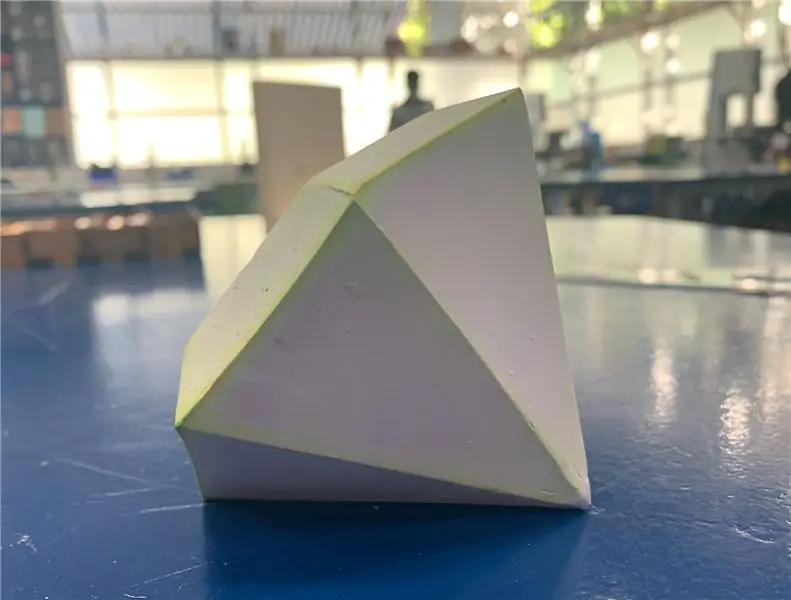
Nennausgangsleistung 350W. Nennspannung 24/36V DC
Nenndrehzahl 2750 U/min.
Leerlaufdrehzahl 3300 U/min
Volllaststrom =19,20A.
Leerlaufstrom = 2.5A
Nenndrehmoment 1,11 Nm (11,1 kg.cm).
Stillstandsdrehmoment 5,55 Nm (55,11 kg.cm) Wirkungsgrad =78 %
Schritt 2: Über den DC-Motortreiber Bts7960b
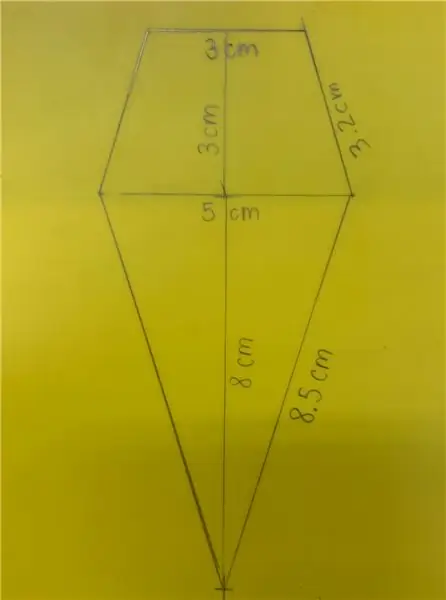
Spezifikation:
Doppelter BTS7960 H-Brückentreiber mit großem Strom (43 A);
5V mit MCU isolieren und MCU effektiv schützen;
5V Betriebsanzeige an Bord; Spannungsanzeige des Motortreiberausgangsendes; kann Kühlkörper löten;
Benötigen Sie nur vier Leitungen von der MCU zum Treibermodul (GND. 5 V. PWM1. PWM2);
Isolationschip 5 V Stromversorgung (kann sich mit MCU 5 V teilen); Größe: 4 * 5 * 1,2 cm;
Kann den Motor vorwärts umkehren, zwei PWM-Eingangsfrequenzen bis zu 25 kHz; zwei Wärmeströme, die durch einen Fehlersignalausgang laufen; isolierte Chip-5V-Stromversorgung (kann mit der MCU 5V geteilt werden), kann auch die On-Board-5V-Versorgung verwenden; die Versorgungsspannung 5,5V bis 27V
Schritt 3: Was Sie brauchen

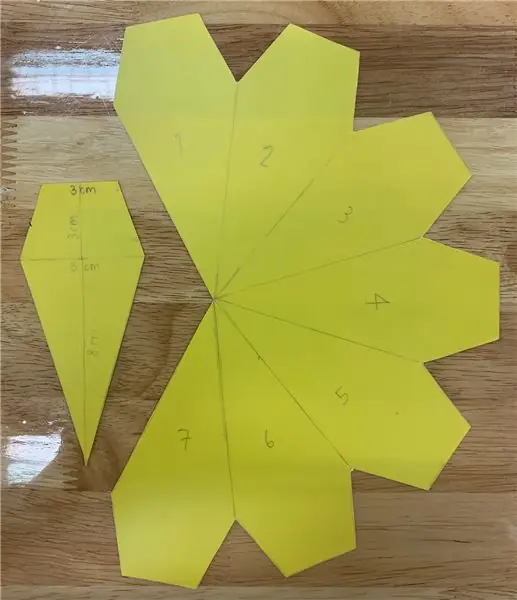

- Arduino Uno oder ein anderes Arduino-Board
- DC-Motortreiber Bts7960b
- Ein Gleichstrommotor könnte klein oder etwas leistungsstärker sein, wie in diesem Experiment
- Stromversorgung für den Motor
- Potentiometer
- 2X-Taste
- Überbrückungsdrähte
- Steckbrett
- Visuino-Software: Hier herunterladen
Schritt 4: Die Schaltung
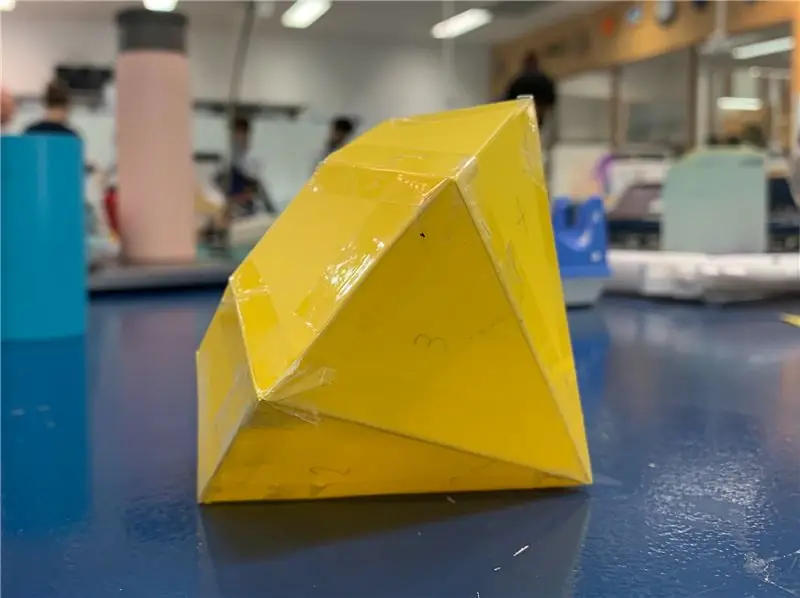
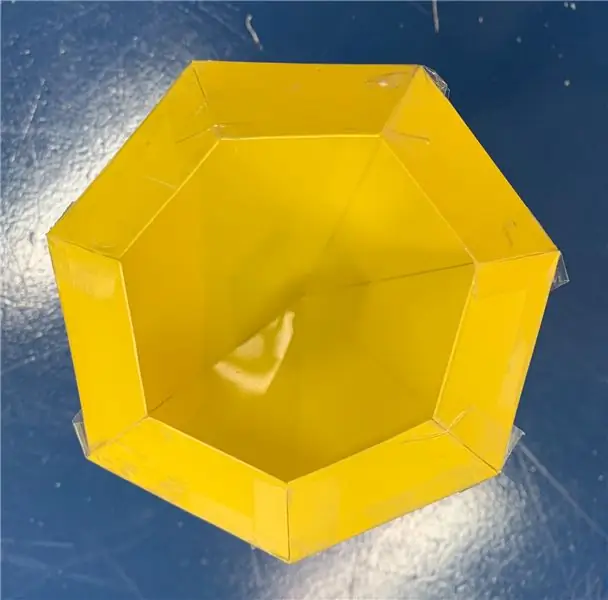
- Verbinden Sie den digitalen Arduino-Pin [3] mit dem bts7960-Treiberpin RPWM
- Verbinden Sie den digitalen Arduino-Pin [3] mit dem bts7960-Treiberpin LPWM
- Verbinden Sie den digitalen Arduino-Pin [4] mit dem bts7960-Treiberpin R_EN
- Verbinden Sie den digitalen Arduino-Pin [3] mit dem bts7960-Treiberpin L_EN
- Verbinden Sie den bts7960-Pin VCC mit dem Arduino Analog Pin 5V
- Verbinden Sie den bts7960-Pin GND mit dem Arduino-Pin GND
- Verbinden Sie den Stromversorgungsstift GND (-) für den Motor mit dem bts7960-Treiberstift B-
- Verbinden Sie den Netzteil-Pin VCC(+) für den Motor mit dem bts7960-Treiberpin B+
- Verbinden Sie das positive Motorkabel mit dem bts7960-Treiberstift M+
- Verbinden Sie das negative Motorkabel mit dem bts7960-Treiberstift M-
- Verbinden Sie den Potentiometer-Pin OTB mit dem Arduino Analog Pin A0
- Verbinden Sie den Potentiometer-Pin VCC mit dem Arduino Analog Pin 5V
- Verbinden Sie den Potentiometer-Pin GND mit dem Arduino-Pin GND
- BUTTON1 Verbinden Sie Pin1 mit Arduino Pin 5V
- BUTTON2 Verbinden Sie Pin1 mit Arduino Pin 5V
- BUTTON1 Verbinden Sie Pin2 mit dem Arduino-Digital-Pin 8 und mit dem Widerstand 1Kohm, verbinden Sie den anderen Pin des Widerstands mit dem Arduino-Pin GND
- BUTTON2 Verbinden Sie Pin2 mit Arduino Digital Pin 9 und mit Widerstand 1Kohm, verbinden Sie den anderen Pin des Widerstands mit Arduino Pin GND
Schritt 5: Starten Sie Visuino und wählen Sie den Arduino UNO-Board-Typ aus


Das Visuino: https://www.visuino.eu muss ebenfalls installiert werden. Laden Sie die kostenlose Version herunter oder registrieren Sie sich für eine kostenlose Testversion.
Starten Sie Visuino wie im ersten Bild gezeigt Klicken Sie auf die Schaltfläche "Tools" auf der Arduino-Komponente (Bild 1) in Visuino Wenn der Dialog erscheint, wählen Sie "Arduino UNO" wie in Bild 2 gezeigt
Schritt 6: In Visuino Komponenten hinzufügen und festlegen
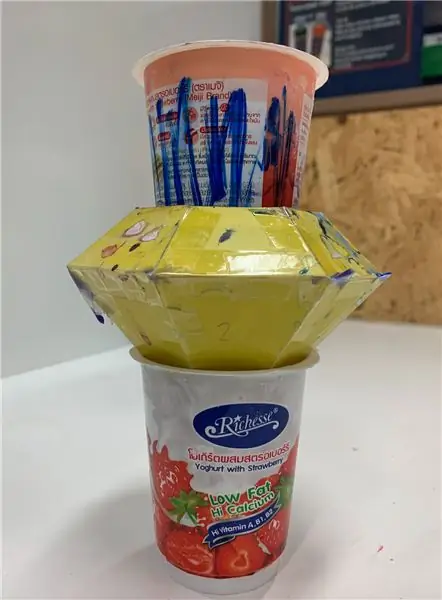

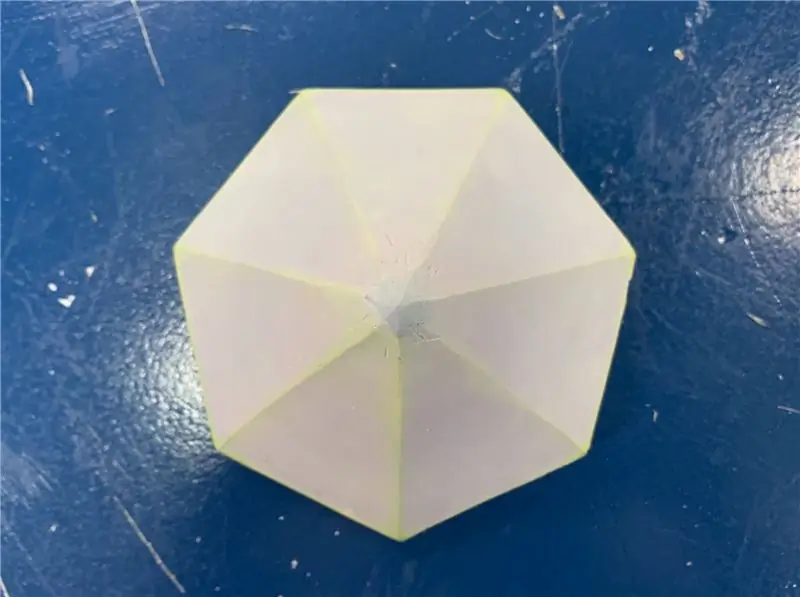
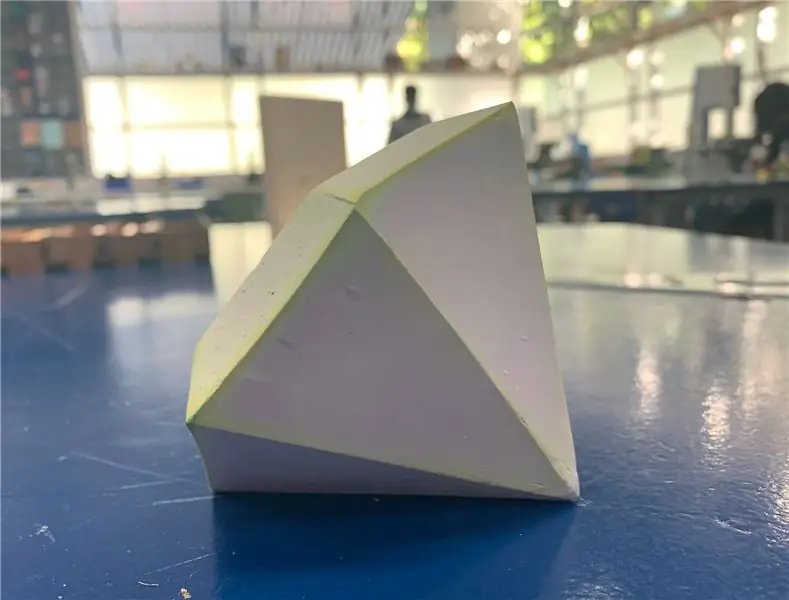
- Komponente "SR Flip-Flop" hinzufügen
- Komponente "Geschwindigkeit und Richtung zur Geschwindigkeit" hinzufügen
- Komponente "Dual DC Motor Driver 2 PWM Pins Bridge (L9110S, L298N, AM1016A, BTN7960/BTS7960)" hinzufügen
- Komponente "Digitaler (Boolescher) Wert" hinzufügen
Wählen Sie "DigitalValue1" und setzen Sie im Eigenschaftsfenster "Value" auf True, dies aktiviert den Treiber, das Setzen auf false deaktiviert den Motortreiber und der Motor dreht sich nicht
Schritt 7: In Visuino Connect-Komponenten


- Verbinden Sie Arduino Digital Pin 8 mit "SRFlipFlop1" Pin "Set"
- Verbinden Sie den Arduino-Digital-Pin 9 mit dem Komponenten-Pin "SRFlipFlop1" "Reset"
- Verbinden Sie "SRFlipFlop1" Pin Out mit "SpeedAndDirectionToSpeed1" Pin "reverse"
- Verbinden Sie Arduino Analog Pin 0 mit "SpeedAndDirectionToSpeed1" Pin "Speed"
- Verbinden Sie den "SpeedAndDirectionToSpeed1"-Pin mit dem "DualMotorDriver1"-Pin "Motors[0] > In
- Verbinden Sie den "DualMotorDriver1"-Pin "Motors[0]> Weiterleiten an den Arduino-Digital-Pin 5
- Verbinden Sie "DualMotorDriver1" Pin "Motors[0]> Reverse mit Arduino Digital Pin 6
- Verbinden Sie "DigitalValue1" Pin Out mit Arduino Digital Pin 3 und Digital Pin 4
Schritt 8: Generieren, Kompilieren und Hochladen des Arduino-Codes

Klicken Sie in Visuino unten auf die Registerkarte "Build", stellen Sie sicher, dass der richtige Port ausgewählt ist, und klicken Sie dann auf die Schaltfläche "Compile/Build and Upload".
Schritt 9: Spielen
Wenn Sie das Arduino UNO-Modul mit Strom versorgen, beginnt sich der Motor zu drehen, Sie können die Geschwindigkeit mit einem Potentiometer einstellen oder die Richtung durch Drücken der Tasten ändern.
Herzliche Glückwünsche! Sie haben Ihr Projekt mit Visuino abgeschlossen. Ebenfalls beigefügt ist das Visuino-Projekt, das ich für dieses Instructable erstellt habe. Sie können es herunterladen und in Visuino öffnen:
Empfohlen:
So steuern Sie ein Gerät mit Raspberry Pi und einem Relais – DIE GRUNDLAGEN: 6 Schritte

So steuern Sie ein Gerät mit Raspberry Pi und einem Relais - DIE GRUNDLAGEN: Dies ist ein einfaches und unkompliziertes Tutorial zur Steuerung eines Geräts mit Raspberry Pi und einem Relais, das für die Erstellung von IoT-Projekten hilfreich ist folgen Sie, auch wenn Sie keine Ahnung von Raspberry haben
So bauen Sie einen leistungsstarken DIY-Metall-Rc-Roboter-Panzer V2.0 – wikiHow

Wie man einen DIY Powerful Metal Rc Robot Tank V2.0 baut: Ein weiteres Projekt zum Bau eines Roboter-Crawlers, aber dieses Mal habe ich meine Hausaufgaben gut gemacht. Im Gegensatz zum vorherigen Roboter besteht der gesamte Körper aus Aluminium, sodass dieser Roboter etwa 2 Pfund weniger wiegt als der vorherige Roboter, der über 6 Pfund wiegt. Ein weiterer Imp
Einen leistungsstarken Metall-Rc-Roboterpanzer bauen – wikiHow

So bauen Sie einen leistungsstarken Metall-Rc-Roboterpanzer: Gute Freunde! Also überlegte ich mir eine Art Projekt, das interessant sein könnte und beschloss, einen Panzer (Space Crawl) auf einem Schild zu bauen, das natürlich komplett aus Metall besteht. 100% Meine Konstruktion ist von hoher Qualität und Genauigkeit, die meisten Teile der Ta
Steuern Sie Geräte über das Internet über den Browser. (IoT): 6 Schritte

Steuern Sie Geräte über das Internet über den Browser. (IoT): In diesem Instructable zeige ich Ihnen, wie Sie Geräte wie LEDs, Relais, Motoren usw. über das Internet über einen Webbrowser steuern können. Und Sie können über jedes Gerät sicher auf die Bedienelemente zugreifen. Die Webplattform, die ich hier verwendet habe, ist RemoteMe.org visit
So erhalten Sie Musik von fast jeder (Haha) Website (solange Sie sie hören können, können Sie sie bekommen Okay, wenn sie in Flash eingebettet ist, können Sie es möglicherweise nic

So erhalten Sie Musik von fast jeder (Haha) Website (solange Sie sie hören können, können Sie sie bekommen … Okay, wenn sie in Flash eingebettet ist, können Sie es möglicherweise nicht) BEARBEITET!!!!! Zusätzliche Informationen: Wenn Sie jemals auf eine Website gehen und ein Lied abspielen, das Sie mögen und es wollen, dann ist hier das anweisbare für Sie, nicht meine Schuld, wenn Sie etwas durcheinander bringen (nur so wird es passieren, wenn Sie ohne Grund anfangen, Dinge zu löschen) ) Ich konnte Musik für
